Lær hvordan du tilbakestiller LG TV-en hardt og løser vanlige problemer
Hvordan hardt tilbakestille din LG TV LG-TV-er er kjent for sine høykvalitetsskjermer og innovative funksjoner. Som alle elektroniske enheter kan de …
Les artikkelen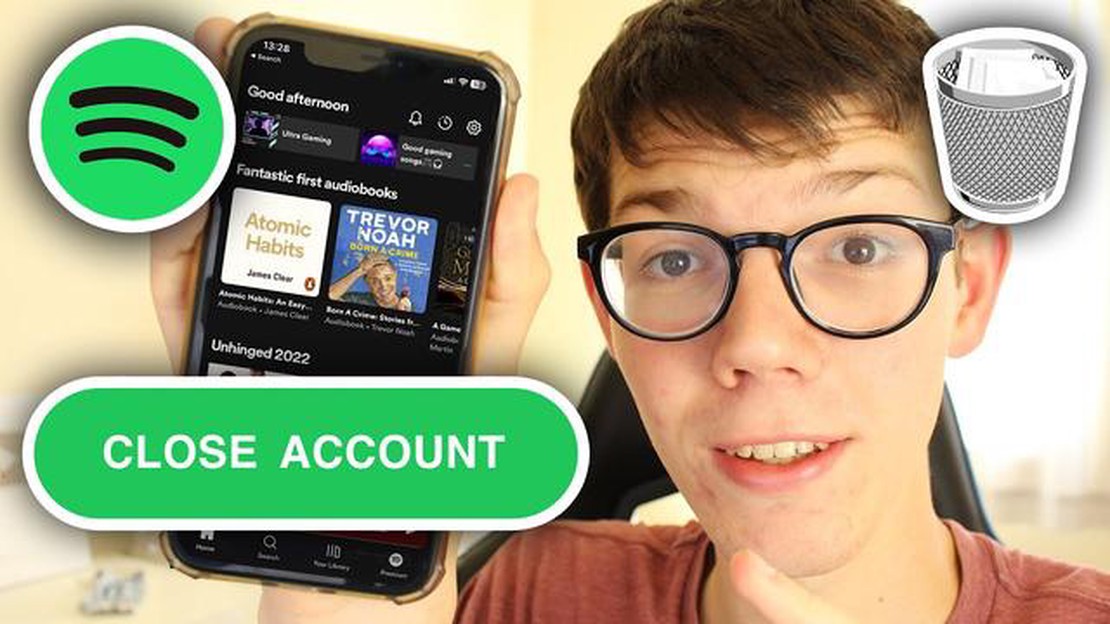
Spotify er en av de mest populære musikkplattformene i verden og gir brukerne tilgang til en enorm samling av musikk og podcaster. Men hvis du bestemmer deg for å slutte å bruke Spotify, kan det hende du må slette kontoen din. I denne artikkelen gir vi deg enkle instruksjoner om hvordan du sletter Spotify-kontoen din permanent.
Det er viktig å være klar over at når du sletter Spotify-kontoen din, betyr det at profilen din, alle spillelister, lagrede spor og abonnementer slettes fullstendig. Sørg derfor for at du har lagret eller eksportert favorittlåtene og spillelistene dine før du sletter kontoen.
Prosessen med å slette en Spotify-konto er ganske enkel og består av noen få trinn som vi beskriver nedenfor:
Når du har bekreftet slettingen av Spotify-kontoen din, vil profilen din bli fjernet fra plattformen permanent, og du vil ikke lenger kunne bruke tjenesten. Vær forsiktig, siden denne prosessen er irreversibel og alle dataene dine slettes permanent.
Viktig: Hvis du har et abonnement på en betalt Spotify-konto, må du sørge for å si opp abonnementet før du sletter kontoen. Ellers kan det hende du må fortsette å betale for tjenesten etter at du har slettet kontoen.
Nå vet du hvordan du sletter Spotify-kontoen permanent. Husk at hvis du sletter Spotify-kontoen din, mister du tilgangen til sporene og spillelistene dine fullstendig. Hvis du vil beholde musikken og spillelistene dine, anbefales det at du tar en sikkerhetskopi av dem eller eksporterer dem til en annen plattform før du sletter kontoen.
Hvis du bestemmer deg for å slette Spotify-kontoen din permanent, følger du disse enkle instruksjonene.
Åpne en hvilken som helst nettleser og gå til den offisielle Spotify-nettsiden på www.spotify.com . 2. Logg inn på kontoen din.
Skriv inn legitimasjonen din (e-postadresse og passord) og klikk på “Logg inn”. 3. Gå til siden “Registrer deg for et abonnement”.
Når du er logget inn på kontoen din, holder du musepekeren over brukernavnet ditt øverst til høyre på skjermen og velger “Abonner” fra rullegardinmenyen. 4. Rull til bunnen av siden.
På “Abonner”-siden blar du ned til bunnen der du ser en lenke med teksten “Hvis du ønsker å avslutte Spotify-kontoen din, kan du følge denne lenken”. 5. Lukk kontoen din.
Klikk på lenken “følg lenken”, og du vil bli omdirigert til siden for sletting av Spotify-kontoen.
| | |
| Viktig: Når du sletter Spotify-kontoen din, mister du profilen din, den lagrede musikken og spillelistene dine, samt betalingsmedlemskapet ditt i Spotify.
På siden for sletting av konto kan du bli bedt om å oppgi en grunn til å slette kontoen, samt et passord for å bekrefte operasjonen. Følg instruksjonene på skjermen og fyll ut den nødvendige informasjonen. 6. Bekreft sletting av konto.
Når du har oppgitt all nødvendig informasjon, klikker du på “Fortsett” eller en lignende knapp for å bekrefte slettingen av Spotify-kontoen din. 7. Motta bekreftelse.
Hvis slettingen av kontoen var vellykket, vil du motta en bekreftelse på skjermen og en e-postbekreftelse.
Viktig: Sletting av Spotify-kontoen din er endelig og kan ikke avbrytes. Forsikre deg om at du ikke vil bruke kontoen din igjen før du sletter den.
Les også: Slik løser du problemet med frysing av Facebook på Galaxy S20 Plus
Prosessen med å slette en Spotify-konto starter med at du går inn på Spotifys offisielle nettside. Åpne en hvilken som helst nettleser på enheten din og skriv inn www.spotify.com i nettleserens adressefelt. Trykk på Enter- eller Go-tasten for å åpne Spotify-nettstedet.
Når du er inne på Spotify-nettstedet, ser du etter “Logg inn”-knappen øverst til høyre på siden og klikker på den. Et innloggingsvindu vises.
Les også: Tips om cruiseskip: De 5 beste tipsene for bestilling av cruise
I innloggingsvinduet skriver du inn påloggingsinformasjonen du brukte til å registrere deg for en Spotify-konto. Skriv inn e-postadressen eller brukernavnet ditt i feltet “E-post” og passordet ditt i feltet “Passord”. Når du har angitt legitimasjonen din, klikker du på “Logg inn”-knappen for å logge på Spotify-kontoen din.
Du er nå logget inn på Spotify-kontoen din og klar til å fortsette prosessen med å slette kontoen. Forsikre deg om at du har tilgang til kontoen din og er klar til å gå videre til neste trinn.
For å slette Spotify-kontoen din permanent må du gå inn i kontoinnstillingene. Følg trinnene nedenfor for å gjøre dette:
På denne siden kan du se og endre informasjon knyttet til kontoen din, samt slette den.
**Hvis du ikke finner “Konto”-delen under Innstillinger, kan du prøve å rulle nedover på siden eller bruke søkefunksjonen for raskt å finne det du leter etter.
Hvis du bestemmer deg for å slette Spotify-kontoen din permanent, følger du disse enkle instruksjonene:
Det er viktig å være klar over at en permanent sletting av Spotify-kontoen din er irreversibel. Du mister alle spillelister, lagrede spor og abonnementer. Hvis du sletter kontoen din, blokkeres også tilgangen til personopplysningene dine, og du vil ikke lenger kunne bruke Spotify-funksjonene.
Før du sletter kontoen din, anbefaler vi at du tar en sikkerhetskopi av spillelistene og de lagrede sporene, slik at du kan gjenopprette dem senere om nødvendig.
Vær forsiktig når du sletter Spotify-kontoen din. Forsikre deg om at du ikke kommer til å angre før du klikker på knappen “Slett konto permanent”.
For å slette Spotify-kontoen din må du gå til Spotify-nettstedet og logge inn på kontoen din. Gå deretter til profilinnstillingene dine og bla ned til delen “Konto”. Klikk på lenken “Slett konto” og følg instruksjonene på skjermen for å bekrefte slettingen.
Ja, du kan slette Spotify-kontoen din permanent. Når du har bekreftet sletting av kontoen, slettes alle data, spillelister og lyttehistorikk ugjenkallelig. Vær oppmerksom på at når kontoen din er slettet, vil du heller ikke kunne bruke den samme e-postadressen til å opprette en ny Spotify-konto.
Nei, når Spotify-kontoen din er slettet, kan du ikke gjenopprette den. Alle data, spillelister og lyttehistorikk blir ugjenkallelig slettet. Hvis du vil bruke Spotify igjen, må du opprette en ny konto med en annen e-postadresse.
Hvis du vil slette Spotify-profilen din på mobilenheten, åpner du Spotify-appen og logger på kontoen din. Trykk deretter på “Innstillinger”-ikonet øverst til høyre på skjermen. Bla ned til delen “Profil” og trykk på lenken “Rediger profil”. Nederst på siden finner du lenken “Slett konto”. Klikk på den og følg instruksjonene på skjermen for å slette kontoen.
Når du sletter Spotify-kontoen din, avsluttes abonnementet ditt automatisk. Du vil ikke lenger bli belastet for bruk av tjenesten. Hvis du har et forhåndsbetalt abonnement, vil du fortsatt kunne bruke Spotify frem til abonnementet utløper, men etter det vil kontoen din bli slettet, og du vil ikke lenger kunne fornye abonnementet.
For å slette Spotify-kontoen din må du følge noen få enkle trinn. Logg inn på kontoen din på det offisielle Spotify-nettstedet og finn delen “Kontoinnstillinger” eller “Konto”. I denne delen bør du finne alternativet “Slett konto”. Klikk på denne lenken og følg instruksjonene for å slette Spotify-kontoen din permanent.
Når du sletter Spotify-kontoen din, slettes alle sanger, spillelister, likes og innstillinger permanent. Du vil ikke lenger ha tilgang til musikkbiblioteket ditt eller bruke Spotify-funksjonene. Du vil heller ikke bli belastet for Spotify Premium-abonnementet ditt. Sletting av Spotify-kontoen din er endelig, så forsikre deg om at du ikke ønsker å beholde tilgangen til kontoen din og alle dataene i den før du sletter den.
Hvordan hardt tilbakestille din LG TV LG-TV-er er kjent for sine høykvalitetsskjermer og innovative funksjoner. Som alle elektroniske enheter kan de …
Les artikkelenGoogle bekrefter 40 000 nettangrep fra nasjonalstater. Google, den største søkemotoren og teknologiselskapet, har kunngjort at 40 000 cyberangrep fra …
Les artikkelenSlik stopper du popup-vinduer på Galaxy S9 Hvis du har en Samsung Galaxy S9, kjenner du kanskje til irritasjonen med popup-annonser. Disse påtrengende …
Les artikkelenSlik sletter eller fjerner du populære søk fra Googles søkeloggen Har du noen gang søkt etter noe på Google bare for å oppdage at det dukker opp som …
Les artikkelenSlik utfører du en hard tilbakestilling på Nintendo Switch (fabrikkinnstilling) En tilbakestilling til fabrikkinnstillingene på Nintendo Switch kan …
Les artikkelen6 beste eSIM-telefoner i 2023 De siste årene har eSIM-teknologien blitt stadig mer populær og har blitt en standardfunksjon i mange smarttelefoner. …
Les artikkelen